windows11怎么加密文件夹 win11如何加密文件夹
更新时间:2023-04-07 10:26:57作者:huige
电脑中经常会存放很多文件夹,而有些文件夹是比较重要的,为了保护文件安全,我们可以给文件夹加密,只是有部分升级到windows11系统后,并不懂怎么加密文件夹,其实进入文件夹属性之后就可以设置加密了,本文这就给大家详细介绍一下win11加密文件夹的详细方法。
方法如下:
1、首先进入磁盘,找到想要加密的文件夹。
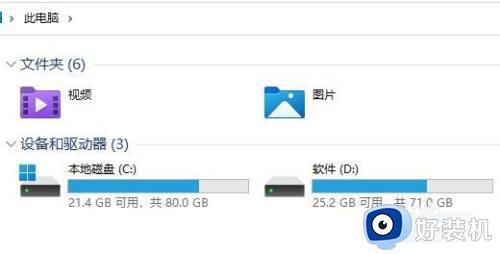
2、找到后,右键该文件夹,选择“属性”。
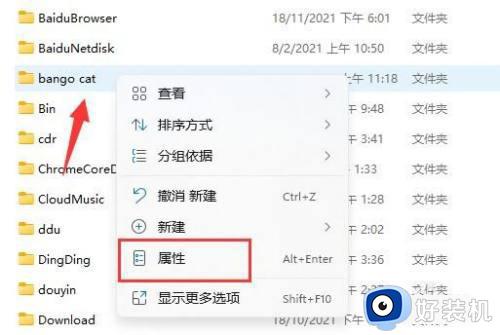
3、接着点击属性中的“高级”设置。
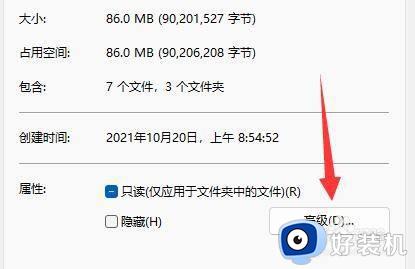
4、再勾选“加密内容以便保护数据”,并点击“确定”。
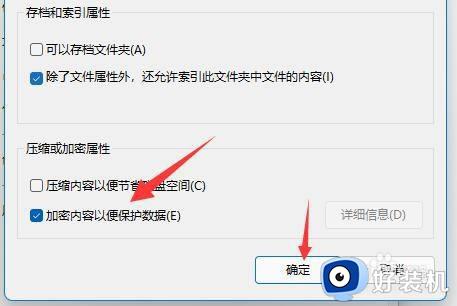
5、回到文件夹属性后,点击“确定”,会弹出提示框,再点击“确定”就可以加密文件夹了。
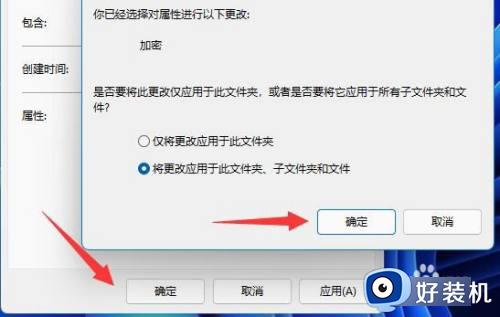
上述就是win11如何加密文件夹的详细内容,如果你也想加密文件的话,可以学习上述方法步骤来进行加密即可。
windows11怎么加密文件夹 win11如何加密文件夹相关教程
- win11系统怎么加密文件夹 windows11文件夹设置密码的方法
- windows11文件夹加密如何设置 windows11文件夹设置密码的方法
- windows11怎么给文件夹设置密码 win11文件夹加密的操作方法
- win11文件夹为什么不能加密 win11文件夹加密不了如何解决
- win11文件夹加密怎么设置 win11文件夹如何加密
- windows11怎么给文件夹设置密码 win11设置文件夹密码的方法
- win11文件夹如何设置密码保护 windows11文件夹设置密码的步骤
- win11系统设置加密文件夹方法 win11系统怎么加密文件夹
- windows11加密文件夹灰色什么原因 windows11加密文件夹灰色原因和解决方法
- win11怎么设置私密文件夹 win11设置私密文件夹的步骤
- win11家庭版右键怎么直接打开所有选项的方法 win11家庭版右键如何显示所有选项
- win11家庭版右键没有bitlocker怎么办 win11家庭版找不到bitlocker如何处理
- win11家庭版任务栏怎么透明 win11家庭版任务栏设置成透明的步骤
- win11家庭版无法访问u盘怎么回事 win11家庭版u盘拒绝访问怎么解决
- win11自动输入密码登录设置方法 win11怎样设置开机自动输入密登陆
- win11界面乱跳怎么办 win11界面跳屏如何处理
win11教程推荐
- 1 win11安装ie浏览器的方法 win11如何安装IE浏览器
- 2 win11截图怎么操作 win11截图的几种方法
- 3 win11桌面字体颜色怎么改 win11如何更换字体颜色
- 4 电脑怎么取消更新win11系统 电脑如何取消更新系统win11
- 5 win10鼠标光标不见了怎么找回 win10鼠标光标不见了的解决方法
- 6 win11找不到用户组怎么办 win11电脑里找不到用户和组处理方法
- 7 更新win11系统后进不了桌面怎么办 win11更新后进不去系统处理方法
- 8 win11桌面刷新不流畅解决方法 win11桌面刷新很卡怎么办
- 9 win11更改为管理员账户的步骤 win11怎么切换为管理员
- 10 win11桌面卡顿掉帧怎么办 win11桌面卡住不动解决方法
